WhatsApp - одно из самых популярных приложений для обмена сообщениями, которое используется миллионами людей по всему миру. Однако, иногда возникают непредвиденные ситуации, когда вся ваша переписка может быть утеряна. Это может произойти, если вы случайно удалили приложение, сменили устройство или ваш смартфон сломался.
Но не отчаивайтесь! В этой статье мы расскажем вам о способах восстановления удаленных чатов в WhatsApp. Во-первых, важно отметить, что WhatsApp регулярно создает резервные копии ваших сообщений на вашем устройстве и в Гугл Драйв (для пользователей Android) или iCloud (для пользователей iPhone). Это означает, что даже если вы удалили приложение или потеряли свое устройство, есть шанс вернуть все ваши чаты.
Если вы используете Android, чтобы восстановить переписку в WhatsApp после удаления приложения, вам нужно сначала переустановить WhatsApp на свое устройство. При первом запуске приложение предложит вам восстановить ваши резервные копии из Гугл Драйв. Просто следуйте инструкциям на экране, и ваши сообщения будут восстановлены.
Методы восстановления переписки
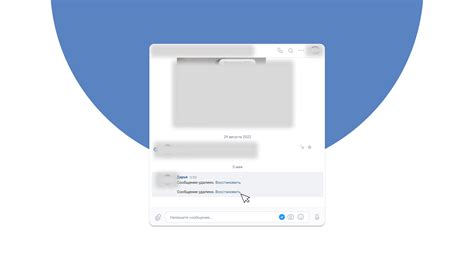
В случае потери или удаления переписки в WhatsApp существуют несколько методов восстановления данных. Вот некоторые из них:
1. Восстановление из резервной копии
WhatsApp автоматически создает резервные копии чата каждый день или неделю, в зависимости от настроек. Если вы регулярно создаете резервные копии, вы можете восстановить переписку, просто переустановив приложение и выбрав восстановление из резервной копии во время установки.
2. Восстановление через облачное хранилище
Если вы синхронизировали свой аккаунт WhatsApp с облачным хранилищем, таким как Google Drive или iCloud, вы можете восстановить переписку, просто зайдя в свою учетную запись и восстановив данные WhatsApp из облачного хранилища.
3. Восстановление через сторонние программы
Существуют различные сторонние программы, которые позволяют восстановить удаленные или потерянные сообщения в WhatsApp. Для этого вам может потребоваться подключить свое устройство к компьютеру и использовать специальное программное обеспечение для восстановления данных.
Важно отметить, что методы восстановления могут различаться в зависимости от операционной системы (Android или iOS), версии WhatsApp и настроек резервного копирования. Поэтому рекомендуется посетить официальный сайт WhatsApp или обратиться в службу поддержки, чтобы получить более подробную информацию о том, как восстановить потерянную переписку в вашем конкретном случае.
Восстановление через резервные копии

Если вы заранее создали резервную копию своих данных в WhatsApp, у вас есть шанс восстановить свою переписку. Для этого вам потребуется использовать облачное хранилище, такое как Google Drive (для Android) или iCloud (для iPhone).
Чтобы восстановить переписку через резервную копию, вам нужно выполнить следующие шаги:
- Установите WhatsApp из официального магазина приложений.
- Запустите приложение и принимайте условия пользовательского соглашения.
- Введите свой номер телефона, который был связан с вашим аккаунтом WhatsApp.
- Выберите опцию "Восстановить" при запросе о восстановлении резервной копии.
- Подождите, пока WhatsApp завершит восстановление вашей переписки.
Обратите внимание, что восстановление может занять некоторое время, в зависимости от размера и количества ваших резервных копий.
Если у вас нет резервной копии данных в WhatsApp, восстановление через резервные копии не будет возможным. В этом случае вы можете обратиться к другим методам восстановления, таким как восстановление из локального хранилища или использование специализированных программ третьих сторон.
Восстановление с помощью сторонних приложений
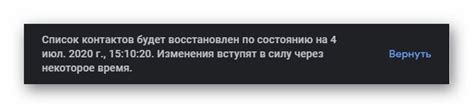
Если у вас не получается восстановить удаленную переписку в WhatsApp с помощью официальных инструментов, вы можете обратиться к сторонним приложениям. Эти приложения предлагают дополнительные возможности для восстановления данных и могут помочь вам восстановить удаленные сообщения.
Однако, стоит отметить, что использование сторонних приложений может быть связано с определенными рисками. Во-первых, некоторые из них могут быть недостоверными и повредить ваше устройство или нарушить вашу конфиденциальность. Во-вторых, большинство сторонних приложений требуют прав администратора или рут-доступ на вашем устройстве, что может быть небезопасно.
Если вы не боитесь рисков и хотите попробовать восстановить удаленные сообщения с помощью сторонних приложений, мы рекомендуем сначала исследовать и выбрать надежное и безопасное приложение. Проверьте отзывы пользователей и рейтинг приложения, чтобы убедиться в его надежности.
Когда вы выбрали подходящее приложение, следуйте инструкциям для его установки и использования. Как правило, сторонние приложения позволяют сканировать ваше устройство и восстанавливать удаленные сообщения из резервных копий или кэша WhatsApp.
Помните, что эти приложения не являются официальными инструментами WhatsApp и работают на свой страх и риск. Поэтому, прежде чем использовать сторонние приложения, обязательно подумайте о возможных рисках и последствиях.
Условия для восстановления

Восстановление переписки в Ватсапп возможно при соблюдении нескольких условий:
- Должен быть установлен на вашем устройстве резервный копирующий сервис, например, Google Drive или iCloud. Это позволяет сохранить данные в облаке и восстановить их после переустановки приложения.
- Копия резервных данных должна содержать необходимую информацию о переписке, включающую тексты сообщений, мультимедийные файлы, контакты и другие подробности.
- Вы должны знать учетную запись, связанную с резервными данными. Это может быть ваша электронная почта или номер телефона, используемые для регистрации в приложении.
- После переустановки Ватсапп на вашем устройстве вам будет предложено восстановить данные из резервной копии. Вам необходимо выбрать соответствующую опцию и ввести данные своей учетной записи.
- После успешного восстановления резервных данных вы сможете просмотреть переписку в приложении Ватсапп и продолжить общение с контактами.
Обратите внимание, что восстановление переписки может занять некоторое время, особенно если имеется большое количество данных. Кроме того, при отсутствии резервных данных или доступа к учетной записи восстановление переписки может быть невозможным.
Наличие резервной копии

Для восстановления переписки в WhatsApp требуется наличие резервной копии. Резервные копии представляют собой файлы, содержащие информацию о сообщениях, контактах и настройках приложения. Они могут быть созданы автоматически или вручную пользователем.
Автоматические резервные копии могут быть сохранены на облачных сервисах, таких как Google Drive или iCloud, в зависимости от операционной системы вашего устройства. Пользователь может настроить автоматическое создание резервных копий или выполнять их вручную по необходимости.
В случае потери данных или смены устройства вы можете восстановить переписку в WhatsApp, используя резервную копию. Для этого необходимо установить приложение WhatsApp на новое устройство и восстановить резервную копию из облачного сервиса или с помощью локального файла резервной копии.
Важно помнить, что резервные копии могут быть защищены паролем или шифрованы для обеспечения безопасности вашей переписки. Убедитесь, что вы знаете пароль и имеете доступ к файлу резервной копии перед началом процесса восстановления переписки.
Если у вас нет резервной копии, вы можете потерять доступ к вашей переписке в WhatsApp. Поэтому рекомендуется регулярно создавать резервные копии данных для обеспечения безопасности и возможности восстановления переписки при необходимости.
Обратите внимание, что хранение и восстановление резервных копий может отличаться в зависимости от операционной системы и настроек вашего устройства. В целях безопасности также рекомендуется хранить резервные копии в надежном и защищенном месте.
Актуальность копии

Создание копии переписки в WhatsApp имеет большое значение для сохранения данных и обеспечения безопасности.
Существует несколько ситуаций, в которых актуальность такой копии становится особенно важной:
- Потеря или повреждение устройства. Если ваше устройство было утеряно или повреждено, возможность восстановить переписку из копии поможет вам сохранить важные сообщения и контакты.
- Смена устройства. При переходе на новый телефон или устройство созданная копия позволит вам быстро восстановить все переписки и не потерять важные данные.
- Непредвиденные события. В случае нарушения безопасности аккаунта или удаления переписки случайно или по ошибке, наличие резервной копии позволит вам восстановить все сообщения и файлы.
- Сохранение важных данных. Возможность создания копии переписки полезна, если в ней содержатся важные данные, которые необходимо хранить в безопасности и быть под рукой в любой момент времени.
Процесс создания и использования копии переписки в WhatsApp является простым и позволяет сохранить все сообщения безопасно и доступно.
Шаги восстановления

Шаг 1: Сделайте резервную копию данных WhatsApp на своем устройстве. Для этого откройте настройки WhatsApp, зайдите в раздел "Чаты" и выберите "Резервное копирование чатов". Вы можете выбрать сохранение резервной копии на вашем устройстве или в облачном хранилище Google Drive.
Шаг 2: Удалите WhatsApp с вашего устройства. Для этого найдите значок приложения WhatsApp на главном экране, удерживайте его палец и перетащите его в корзину или выберите опцию "Удалить" во всплывающем меню.
Шаг 3: Скачайте и установите последнюю версию WhatsApp с официального сайта или из Google Play Store.
Шаг 4: Откройте WhatsApp и следуйте инструкциям по восстановлению чатов из резервной копии. Вам может потребоваться войти в свою учетную запись WhatsApp, используя ваш номер телефона, и верифицировать его с помощью полученного СМС-кода. Далее выберите опцию восстановления чатов.
Шаг 5: После завершения процесса восстановления, вы сможете увидеть все ваши ранее удаленные чаты и сообщения в WhatsApp.
Примечание: Если вы используете iOS-устройство, вы можете восстановить WhatsApp, используя iCloud. Для этого убедитесь, что у вас есть резервная копия данных WhatsApp в iCloud, затем установите WhatsApp и выполните инструкции по восстановлению.
Подключение к iCloud

- Убедитесь, что на вашем устройстве включена функция резервного копирования в iCloud. Для этого перейдите в настройки, выберите свой Apple ID и перейдите в меню iCloud.
- В разделе "Приложения, использующие iCloud" удостоверьтесь, что WhatsApp помечено галочкой. Если нет, включите его.
- Для создания резервной копии ваших чатов и файлов WhatsApp в iCloud откройте приложение и перейдите в "Настройки" - "Чаты" - "Резервное копирование".
- Настройте частоту создания резервной копии: ежедневные или еженедельные. Вы также можете включить резервное копирование на данный момент.
- После завершения резервного копирования вы сможете восстановить переписку WhatsApp на новом устройстве или после переустановки приложения.
- Восстановление переписки осуществляется путем установки WhatsApp на новом устройстве, идентификации вашего аккаунта и последовательного выполнения шагов по восстановлению из iCloud.
Важно отметить, что для возможности восстановления переписки через iCloud, у вас должен быть достаточный объем свободного места в iCloud. Также учтите, что резервные копии могут занимать значительное время на загрузку, особенно при большом объеме данных.
Установка стороннего приложения
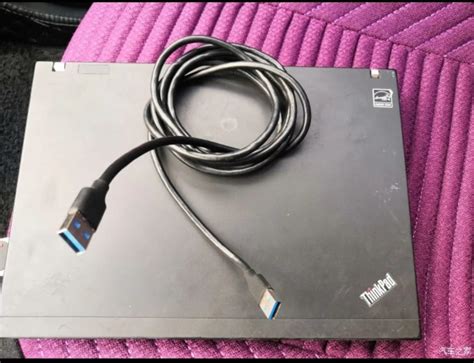
Чтобы восстановить переписку из WhatsApp, вам потребуется установить стороннее приложение, так как сам мессенджер не предоставляет официальный способ экспорта сообщений. Существует несколько приложений, которые позволяют выполнять данную операцию, однако три из них наиболее популярны:
| Dr.Fone - Recover (iOS) | Это приложение предназначено для восстановления данных на устройствах iOS. Оно позволяет вам экспортировать переписку из WhatsApp и сохранить ее на компьютере в удобном формате. |
| Android Data Recovery | Данное приложение предназначено для устройств на базе Android. Оно позволяет вам восстановить не только переписку из WhatsApp, но и другие данные, такие как контакты, фотографии и многое другое. |
| iMobie PhoneRescue | Это еще одно приложение, которое может помочь вам восстановить удаленные сообщения из WhatsApp. Оно совместимо с устройствами на базе iOS и Android, что делает его универсальным и удобным в использовании. |
Выберите подходящее приложение и следуйте инструкции по его установке. После установки вы сможете использовать его для восстановления вашей переписки и сохранения ее на устройстве или компьютере.



